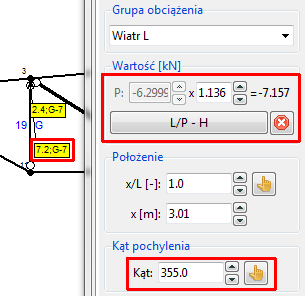Definicja geometrii
Metody
Zgodnie z przyjętym modelem obliczeniowym [55] wiązar kratowy stanowi ustrój złożony z prętów prostych, który wymaga wskazania osi elementów (zbioru środków ciężkości wszystkich przekrojów). Ze względu na przegubowe połączenie prętów skratowania z pasami, konieczne jest zdefiniowanie przegubów w węzłach słupków i krzyżulców.
Procedura (Soldis PROJEKTANT v8.5)
Kratownica jest elementem symetrycznym, dlatego jej geometrię można zdefiniować przy pomocy narzędzia Lustrzane odbicie.
Definicja geometrii
- Z paska głównego wybierz zakładkę Modelowanie.
- W panelu Elementy wybierz Rysuj Pręty.
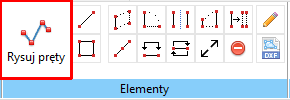
- Zbliż kursor nad środek układu współrzędnych, gdy pojawi się zielony okrąg naciśnij LPM.
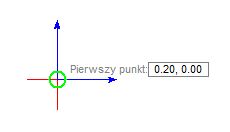
- W okienku Drugi punkt wpisz współrzędne 3, -1.65.
- Po zdefiniowaniu pierwszego pręta przesuń kursor w prawo w celu uaktywnienia śledzenia kątowego i wpisz długość 9.
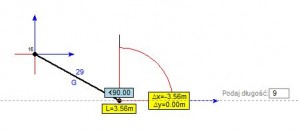
- [a] Następnie kliknij LPM na zdefiniowany pręt i w pasku narzędzi wybierz Podziel pręt.
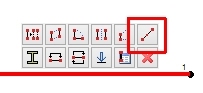
- W oknie dialogowym zaznacz Podział równomierny i wpisz 3 w Ilość elementów.
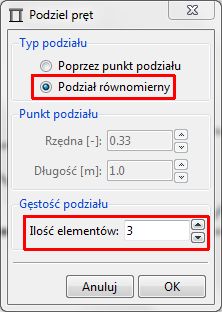
- Po kliknięciu OK element zostanie podzielony na trzy równe części.
- W oknie dialogowym zaznacz Podział równomierny i wpisz 3 w Ilość elementów.
- Przesuń kursor w górę w celu uaktywnienia śledzenia kątowego i wpisz długość 2.7.
- Poprowadź oś pręta łączącą pierwszy i ostatni węzeł i podziel ją na 4 elementy, jak w czynności [a].
- Narysuj osie skratowania łącząc odpowiednie węzły osi pasa górnego i dolnego.
Odbicie lustrzane
- [b] Kliknij LPM obok zdefiniowanej geometrii, a następnie przeciągnij kursor zaznaczając wszystkie elementy, oprócz skrajnego słupka.
- W zakładce Modelowanie, w panelu Elementy wybierz Lustrzane odbicie.
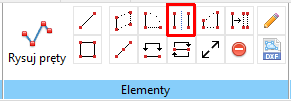
- Pierwszy punkt wskaż poprzez kliknięcie LPM w skrajny słupek.
- Drugi punkt wskaż przeciągając kursor w górę/dół (uruchomienie śledzenia kątowego) i klikając LPM w dowolne miejsce.
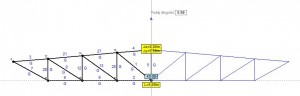
Definicja przegubów
- Zaznacz wszystkie pręty skratowania, podobnie jak w czynności [b].
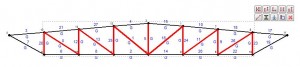
- Kliknij PPM i wybierz Edytuj.
- W panelu Przeguby zaznacz ostatnią opcję i zaakceptuj zmianę Ok.
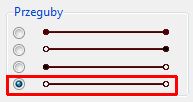
Definicja podpór
Metody
Podparcie wiązara, jako elementu belkowego, realizowane jest przez podpory punktowe (oparcie na ścianach bocznych hali). W modelu numerycznym podpory mogą być zdefiniowane tylko w węzłach. Węzły podporowe kratownicy mają możliwość przesuwu (Rys.2. w 55), jednak na potrzeby modelu obliczeniowego (statyczna wyznaczalność) przyjmuje się jedną podporę jako nieprzesuwną. Podatność oparcia (osiadanie podpór) nie wpływa na statykę układu statycznie wyznaczalnego.
Procedura (Soldis PROJEKTANT v8.5)
- [a] Kliknij LPM na węzeł 0 (skrajny lewy).
- Z małego paska narzędzi wybierz Dodaj podporę.
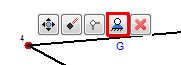
- W oknie podpory wybierz Zamień na przegubowe nieprzesuwne i zatwierdź Ok.
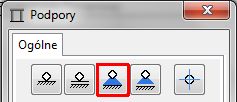
- Z małego paska narzędzi wybierz Dodaj podporę.
- Czynność [a] powtórz dla skrajnego prawego węzła definiując w nim podporę przegubową przesuwną.
Definicja profili
Metody
Definicja profilu stanowi niezbędne uzupełnienie opisu modelu wolnopodpartej kratownicy [55] o cechy geometryczne i materiałowe. Dlatego też, profil w programie Soldis PROJEKTANT stanowi złożenie definicji przekroju belki oraz materiału z którego została wykonana. Przekroje oraz materiały można dobierać z gotowych bibliotek/katalogów, lub definiować samodzielnie. W przypadku analizowanej kratownicy należy zdefiniować profil dla każdej grupy elementów (pas górny, pas dolny, słupki, krzyżulce), które w dalszej analizie będą korygowane [987]. Wstępnie dobrano stałe na długości profile: IPE200 dla pasów, oraz RK40x40x3 dla zakratowania, wykonane ze stali S235.
Procedura (Soldis PROJEKTANT v8.5)
Edycja przekroju
- W zakładce Profile, z lewej strony ekranu, kliknij 2xLPM w pierwszy profil w celu jego edycji.
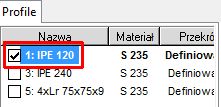
- Pojawi się okno Edytor profili, w którym aktualny będzie wybrany profil.
- Kliknij 2xLPM w przekrój na środku, otworzy się okno Tworzenie profilu.
- Zdefiniuj materiał podstawowy i profil.
- W oknie Materiał rozwiń katalogi Standardowe, Stal, następnie wybierz S 235.
- W oknie Przekrój rozwiń katalogi Walcowane, Dwuteownik, następnie wybierz IPE 200.
- Wybierz Ok i zamknij okno Tworzenie profilu.
Nazwa przekroju zaktualizowała się zgodnie z wybranym przekrojem.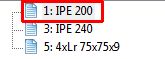
- Powtórz procedurę, zamieniając przekrój IPE 240 na IPE 200.
Definicja przekroju
- W celu definicji przekroju rurowego otwórz okno Edytor profili.
- Zdefiniuj materiał podstawowy i profil.
- Z górnego paska wybierz Profil > Materiał podstawowy.
- Rozwiń katalogi Standardowe, Stal, następnie wybierz S 235 i Ok.
- Z górnego paska wybierz Profil > Dodaj profil.
- Rozwiń katalogi Walcowane, Rura kwadratowa, następnie wybierz RK 40x40x3 i Ok.
Przypisanie przekroju do konstrukcji
- Zaznacz wszystkie pręty pasa górnego klikając w nie LPM.

- Z paska narzędzi wybierz Zmień profil.
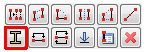
- W oknie Menadżer profili wybierz profil 1:IPE 200 i Ok.
- Zgodnie z powyższą procedurą prętom pasa dolnego przypisz profil 2:IPE200, słupkom 3:RK 40x40x3, a krzyżulcom 4:RK 40x40x3.
Definicja obciążeń
Metody
Rozpatrywany wiązar znajduje się w osi B. Wszystkie obciążenia skupione modelowane są jako przyłożone w węzłach konstrukcji; kierunek działania przechodzi przez środek ścinania przekroju. Obciążenia powierzchniowe z dokumentu 813 zamieniono na skupione przemnażając je przez rozstaw płatwi (3m) i rozstaw wiązarów (6m). Korzystając z odpowiednich z Tablic Winklera uwzględniono fakt, że obciążenia na dźwigar przekazywane są przez wieloprzęsłową belkę (płatew). Dodatkowo uwzglęniono kierunek działania wiatru, dzieląc obciążenie wiatrem przez .
W węźle okapowym należy przyłożyć połowę obciążenia od pokrycia dachowego i całość od ciężaru płatwi, natomiast w kalenicy do wyznaczonego obciążenia stałego należy dodać ciężar drugiej płatwi kalenicowej (patrz Rys.1.)
Tab.1: Zestawienie obciążeń na wiązar kratowy.
| Lp | Rodzaj | Zebranie obciążenia | Obc. skupione [kN] |
|---|---|---|---|
| 1. | Ciężar własny | – | – |
| 2. | Obc. stałe | (0.263[kN/m2] x 3.0[m] + 0.262 [kN/m]) x 6.0[m] x (0.606+0.526) | 7.14 |
| 3. | Obc. użytkowe | 0.4[kN/m2] x 3.0[m] x 6.0[m] x (0.606+0.526) | 8.15 |
| 4. | Śnieg | 0.72[kN/m2] x 3.0[m] x 6.0[m] x (0.606+0.526) | 14.67 |
| 5. | Wiatr L/P – strefy H, I, J | (-0.350[kN/m2] – 0.116[kN/m2]) x 3.0[m] x 6.0[m] x 1.136 | -9.53 |
| 6. | Wiatr L/P – strefa G | (-0.699[kN/m2] – 0.116[kN/m2]) x 3.0[m] x 6.0[m] x 1.136 | -16.66 |
| 7. | Wiatr Przód – strefa H | (-0.408[kN/m2] – 0.116[kN/m2]) x 3.0[m] x 6.0[m] x 1.136 | -10.71 |
| 8. | Wiatr Tył – strefa I | (-0.290[kN/m2] – 0.116[kN/m2]) x 3.0[m] x 6.0[m] x 1.136 | -8.30 |
Znak „-” oznacza ssanie wiatru. Obciążenie wiatrem rozbito na oddziaływanie zewnętrzne i wewnętrzne (suma).
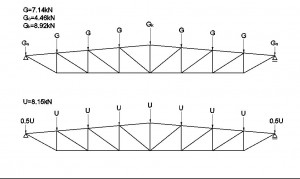
Rys.1. Obciążenie stałe i użytkowe – schemat
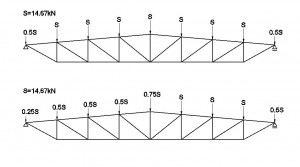
Rys.2. Obciążenie śniegiem równomierne i nierównomierne – schemat
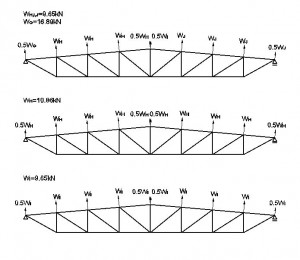
Rys.3. Obciążenie wiatrem z lewej, z przodu, z tyłu – schemat
Procedura (Soldis PROJEKTANT v8.5)
Ciężar własny
Ciężar własny jest automatycznie uwzględniany przez program, na podstawie zdefiniowanego materiału i przekroju elementu. Istnieje jednak możliwość wyłączenia/włączenia jego uwzględniania.
- Z paska głównego wybierz zakładkę Modelowanie.
- W panelu Obciążenie wybierz Uwzględnienie ciężaru własnego.
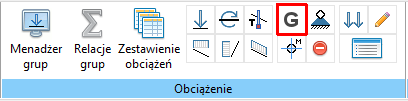
- W oknie Zaznacz wybierz Wszystkie, Zastosuj i Uwzględniaj.
Definiując uwzględnianie ciężaru własnego grupa obciążeń „Ciężar własny” nie musi być aktualna, ani aktywna
Obciążenie skupione
- [a] W oknie Obciążenia kliknij LPM na żądanej grupie (w celu definicji grup obciążenia patrz: 2559) i wybierz Ustal aktualną.

- [b] Kliknij LPM na pręt/pręty i w pasku narzędzi wybierz Dodaj obciążenie.
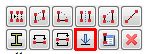
- [c] W oknie Obciążenie wybierz Zamień na siłę skupioną.
- [d] W opcji Wartość wpisz odpowiednią wartość zgodnie z Tab.1 i Rys.1-3.
- [e] W opcji Położenie > x/L [-] określ położenie obciążenia na danym elemencie (0 lub 1).
- [f] W przypadku obciążenia wiatrem w opcji Kąt pochylenia wpisz 175 (lewa strona dźwigara) lub 185 (prawa strona), lub użyj poleceń Prostopadle do pręta i Odwróć.
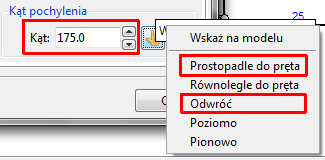
- Zatwierdź zmiany Ok.
Obciążenie z Zestawienia obciążeń
- Powtórz czynności [a], [b], [c].
- W opcji Wartość [kN] wybierz >Pobierz z zestawienia<.
- W oknie Kalkulator obciążeń wybierz odpowiednie obciążenie z zestawów i zatwierdź Ok.
- Określ odpowiedni .
- Powtórz czynności [e], [f].
- Zatwierdź zmiany Ok.